电脑关机慢是什么原因?如何加快关机速度?
游客 2025-03-11 13:20 分类:科技动态 27
在当今快节奏的信息时代,电脑关机速度的缓慢往往会给人带来不便。你是否也曾在关闭电脑时不得不无奈地等待过几分钟?电脑关机慢的原因是什么?我们又该如何有效地加快关机速度呢?本文将给您全面解答。
一、电脑关机慢的原因分析
1.1运行程序过多
电脑在关闭时,系统需要先将所有运行中的程序逐一关闭。如果电脑上打开了很多程序,尤其是具有开机自启动特性的程序,系统就需要更长的时间来完成这一过程。
1.2启动项过多
电脑启动项中包含许多开机即运行的程序与服务。这些项目越多,电脑启动时就需要更多时间加载,同理也会延长关机时间。
1.3系统文件损坏
系统文件损坏或缺失是导致电脑关机慢的另一个常见原因。某些关键的系统文件若在关机过程中无法正常工作,就会导致整体关机速度下降。
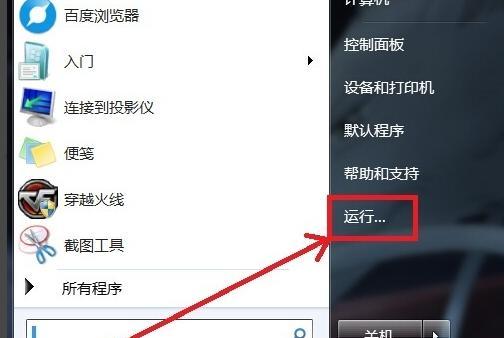
1.4病毒或恶意软件
电脑若感染了病毒或恶意软件,这些程序可能会在关机过程中执行一些破坏性操作,进而导致电脑关机变得异常缓慢。
1.5硬件存在问题
不常见的硬问题,如硬盘故障、内存条问题等,同样可能导致电脑关机速度变慢。硬件的不正常运作能影响到电脑的整个关闭过程。
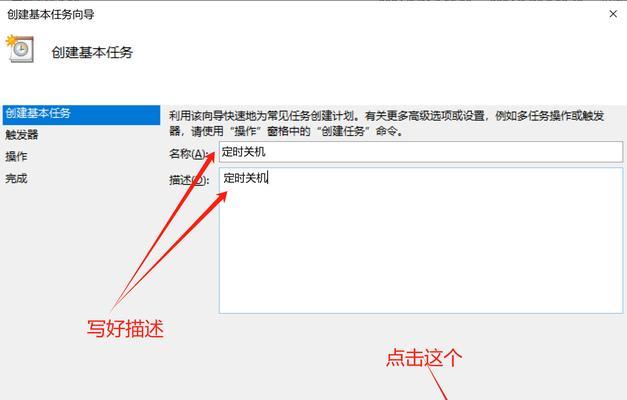
二、优化电脑关机速度的步骤
2.1优化启动项
清理启动项:通过任务管理器的“启动”选项卡关闭不必要的开机自启动程序。
使用系统工具:利用系统自带的配置工具,如Autoruns,来进一步管理与优化启动项。
2.2关闭不必要的运行程序
任务管理器操作:打开任务管理器,结束掉不必要的后台运行程序,确保在关机前尽可能少的程序仍在运行。
2.3检查系统文件
运用系统文件检查器:使用系统内置的SFC(系统文件检查器)工具扫描并修复可能存在的系统文件损坏问题。
2.4清理病毒和恶意软件
使用安全软件:借助知名的杀毒软件进行全面的系统扫描,清除可能存在的病毒或恶意软件威胁。
2.5检查与维护硬件
检查磁盘:使用磁盘检查工具如chkdsk检查硬盘错误。
升级硬件:若硬件性能影响了电脑关机速度,考虑升级硬盘为SSD或增加内存条。

三、电脑关机加速技巧
3.1开启快速启动
对于支持快速启动的Windows系统,开启“快速启动”功能可以大幅缩短关机时间。
3.2关闭系统服务
调整系统服务:一些非关键的系统服务可以在不需要时手动关闭,例如“远程注册表”等服务。
3.3删除临时文件
清理临时文件夹:定期清理系统临时文件夹中的内容能减少关机时系统需要处理的临时数据。
3.4关闭自动更新
取消自动更新:暂时关闭电脑的自动更新功能,在进行重要操作时避免更新造成的关机延迟。
3.5高级电源管理设置
修改电源计划:在电源选项里,可以调整为“高性能”模式,虽然旨在提高运行速度,有时也能加快关机速度。
综合以上所述,加快电脑关机速度主要还是需要从电脑的软件和硬件两个方面入手,优化配置、清理垃圾文件、制定合理的系统策略,确保电脑能够顺利、迅速地完成关机过程。希望本文提供的步骤和技巧能帮助你解决电脑关机缓慢的问题,并提升整体的使用体验。
版权声明:本文内容由互联网用户自发贡献,该文观点仅代表作者本人。本站仅提供信息存储空间服务,不拥有所有权,不承担相关法律责任。如发现本站有涉嫌抄袭侵权/违法违规的内容, 请发送邮件至 3561739510@qq.com 举报,一经查实,本站将立刻删除。!
相关文章
- 华为电脑小键盘转换技巧?如何快速切换数字输入? 2025-04-27
- 电脑平板模式如何设置横屏显示?有哪些方法? 2025-04-26
- 手机视频如何传输到华为电脑? 2025-04-25
- 华为te40终端如何连接电脑?连接方法是什么? 2025-04-25
- 华为电脑作为学习工具的表现如何? 2025-04-24
- 华为电脑触摸屏如何关闭?关闭后有什么影响? 2025-04-23
- 电脑配件如何区分一二三线品牌?分类标准是什么? 2025-04-23
- 长城电脑音箱的音质如何?适合哪些类型的音乐? 2025-04-22
- 华为轻薄版电脑的开机方法是什么?开机过程中可能会遇到的问题有哪些? 2025-04-22
- 汉寿县电脑配件店地址查询方法是什么? 2025-04-22
- 最新文章
-
- 华为电脑办公全家桶使用方法是什么?如何高效使用?
- 热水器中的防锈棒是什么?它有什么作用?
- 路虎揽胜车载机顶盒开启方法?开启中常见问题如何处理?
- 左冷右热热水器哪个牌子好?
- 不用机顶盒如何选择电视机?有哪些推荐?
- 索尼相机电源怎么开启?操作步骤是什么?
- 华为手机荣耀4摄像头设置方法是什么?
- 手机摄像头无流萤现象的原因?
- 手机电池充电器的标准电压是多少?使用错误电压的充电器会怎样?
- 如何创建文件服务器?创建过程中可能会遇到哪些问题?
- 索尼相机监控器设置步骤是什么?
- 相机镜头拆卸后如何正确存放?需要注意什么?
- 卧室网关的最佳位置是什么?如何确保信号覆盖最大化?
- 森歌热水器auto键功能是什么?如何使用?
- 电脑雷神充电器使用方法是什么?如何确保充电安全?
- 热门文章
-
- 智能手表免连手机使用方法?有哪些便捷功能?
- 蓝牙遥控器机顶盒刷机操作方法是什么?如何避免风险?
- 平板为什么用不了手写笔?可能的原因和解决方法是什么?
- 小白如何选择相机镜头拍人像?哪些镜头适合人像摄影?
- 单反相机曝光过度怎么恢复?调整曝光的正确方法是什么?
- 如何检验sony二手相机镜头的真伪?验货sony二手镜头有哪些技巧?
- 如何识别本机型号充电器?
- 手机如何使用户外摄像头监控?设置步骤是什么?
- 电脑频繁配置更新如何处理?
- 平板电脑插卡设置网络的步骤是什么?如何连接Wi-Fi?
- 苹果手机换电池步骤是什么?改装后会影响保修吗?
- 相机镜头的型号在哪里查看?
- 爱国者智能手表手环如何连接手机?连接失败时应如何排查问题?
- 索尼相机充电线使用方法是什么?常见问题有哪些?
- 小米14附赠的充电器规格是什么?
- 热评文章
-
- 投影仪测评怎么使用?如何进行投影仪的测评?
- 投影仪如何连接点歌机?连接过程中遇到问题如何解决?
- 情侣在客厅如何使用投影仪电脑?有哪些使用技巧?
- 一万五预算电脑配置推荐?电脑配置在一万五左右性能如何?
- 耳机自带内存怎么用电脑下歌?如何将音乐传输到耳机中?
- 投影仪遥控板如何匹配?使用方法是什么?
- 投影仪投屏卡顿怎么办?可能的原因是什么?
- 手机城门拍照怎么拍的清晰?如何利用光线和角度拍出好照片?
- 笔记本电脑更换系统是否推荐?需要多少费用?
- 无线网卡故障如何排查?
- 47w笔记本电池是多少毫安?如何计算?
- rog笔记本电脑r5的性能如何?
- 手机拍照时相机按键功能是什么?如何正确使用?
- 华为笔记本x多屏协同功能如何使用?多屏协同操作步骤是什么?
- 联想笔记本电池的正确安装步骤是什么?
- 热门tag
- 标签列表

